excel做表格是很常用的技能,那么excel怎么做表格呢?小编为大家带来了,excel制作表格的步骤教程,希望可以帮助大家!
↓↓↓更多的excel怎么做表格的资讯(详情入口↓↓↓)
excel如何制作精美表格
excel怎么做表格
excel怎么做模板
excel如何制作计划表
excel怎么制作表格 excel2007制作表格的方法
excel表格怎么制作记录单
excel如何制作表格
excel制作表格的步骤教程
在桌面上右键点击在快捷菜单中选择“属性---新建excel工作表”命令

2命名新建的表格名为“数据统计”,双击打开文件

3设置好表格的操作范围即纸张大小,这里设置为A4,页面布局--纸张大小--A4
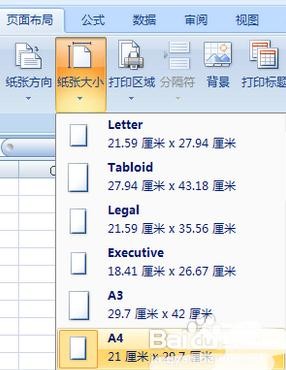
4选择页面内的所有行,右键点击选择“行高”命令,设定好行高
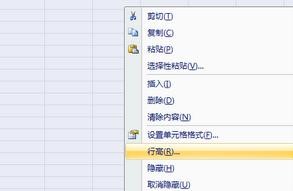
5选择表头位置的单元格,右键点击选择“设置单元格格式”
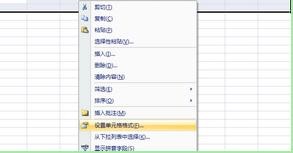
6在“设置单元格格式”对话框中选择“对齐”选项卡,勾选“合并单元格”,点击“确定”按钮
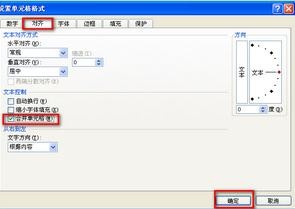
7合并完后输入文字“数据统计表汇总”,并将其居中

8输入数据,这里只输入一部分
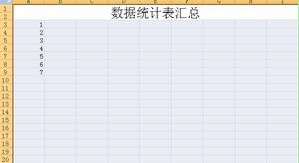
9选择表格数据所在的单元格,点击右键选择“设置单元格格式”命令,在对话框中选择“边框”选项卡,设置表格框架线条粗细,设置完点击“确定”
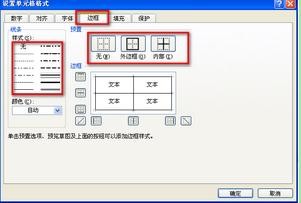
10表格的基本设置完成后,输入数据,保存即可,表格建完了
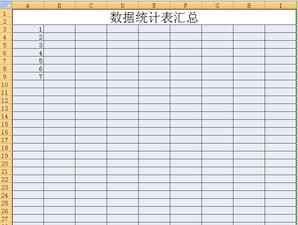
猜你喜欢:
1.怎么在excel中制作和打印表格
2.excel怎么做表格
相关文章
-
10月02日
-
10月02日
-
10月02日
-
10月02日
-
10月02日
-
10月01日




